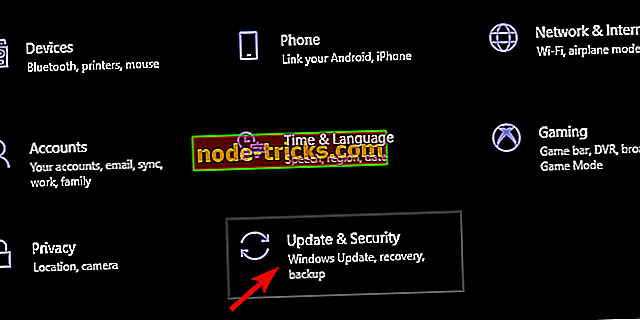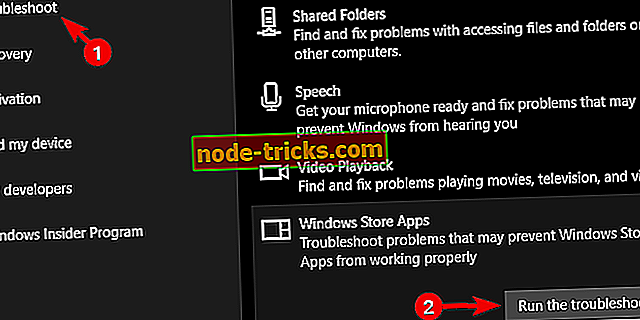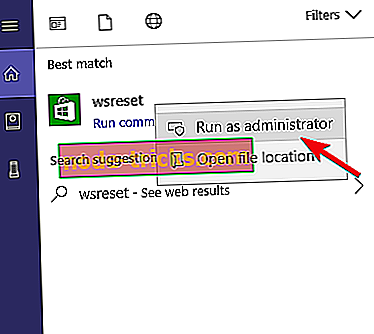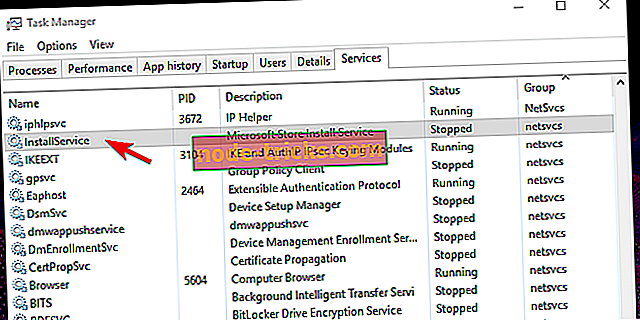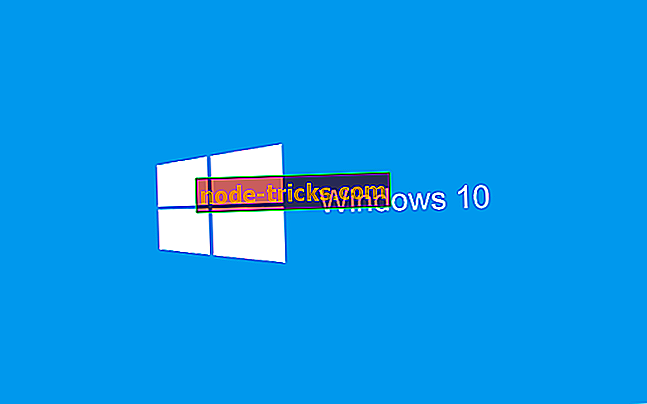Fix: A tolvajok tenger nem frissül a Windows 10 rendszerben
A Thieves Sea egyike azoknak a játékoknak, amelyeknek népszerűsíteniük kell a Microsoft által reklámozott többplatformos játékszolgáltatást. A játék egyelőre elég jól működik, és csak reméljük, hogy ez a co-op multiplayer koncepció a szerencsejáték-ipar normáinak lesz. Most, bár a játék meglehetősen jó, vannak különböző problémák, és leginkább a Microsoft Store-ra vonatkozik. Nevezetesen, sok felhasználó nem tudja frissíteni a játékot a Microsoft Store-on keresztül.
Ez súlyos probléma, különösen azért, mert gyakori kötelező foltok és javítások vannak a Tolvajok tengerén. Gondoskodtunk arról, hogy minden életképes megoldást összegyűjtsünk, és átfogó listába helyezzük.
Hogyan lehet javítani a Sea of Thieves frissítési problémáit a Windows 10 rendszerben
- Indítsa újra a számítógépet
- Töltsön le minden alkalmazást a Store hitelesítési hibájának feloldásához
- Futtassa a Store-alkalmazások hibaelhárítóját
- Clear Store gyorsítótára
- Indítsa újra a Store-telepítőt a Feladatkezelőben
- Használja a PowerShell parancsot
- Telepítse újra a játékot
1: Indítsa újra a számítógépet
Az első dolog a számítógép újraindítása. Néhány felhasználó esetében csak az alkalmi újraindítás rögzítette a problémát. Más felhasználók azonban kipróbáltak egy olyan megoldást, amely kihasználta őket. Ez a megoldás a frissítés újraindítását igényli. A hiba megjelenése után az érintett felhasználók újraindították a számítógépet, és a Microsoft Store-ba való visszatérés után a letöltési folyamat hirtelen folytatódott.
Ezt követően képesek voltak befejezni a frissítési eljárást, és a játék be van állítva és készen áll. Többszörös jelentések is vannak arról, hogy ez az eljárás sikeres, de másrészt nem mindenki számára használható.
2: Töltsön le minden alkalmazást a Store hitelesítési hibájának feloldásához
A Microsoft Store átdolgozása óta úgy tűnik, hogy problémát jelent az engedélyezés. Néhány felhasználó úgy döntött, hogy kijelentkezett, és újra bejelentkezett fiókjával, és ellenőrizte a regionális és az idő / dátum beállításokat. Azonban a legjobb megoldás, amit a Sea of Thieves frissítési hibával érünk el egy másik alkalmazás letöltése. Bármely adott alkalmazás működik. Csak menjen a Store-ba, és töltse le az adott ingyenes alkalmazást.
Ezután meg kell oldani az engedélyezési hibát, és onnan el lehet mozdulni. Ha a probléma továbbra is fennáll, folytassa a listát.
3: Indítsa el a Store Store alkalmazások hibaelhárítóját
Egy adott probléma megoldása a Windows 10 rendszerben megkönnyítette a dedikált hibaelhárítók bevezetését. Mivel a Microsoft Store a Windows 10 alapvető részét képezi, van egy dedikált hibaelhárító a Store-hoz és annak megfelelő tartalmához. A futás segíthet ebben a forgatókönyvben a Sea of Thieves-szel, és megállíthatja a frissítést.
A dedikált Store hibaelhárító futtatásához kövesse az alábbi lépéseket:
- A Windows alkalmazás + I megnyomásával nyissa meg a Beállítások alkalmazást.
- Válassza az Update & Security lehetőséget .
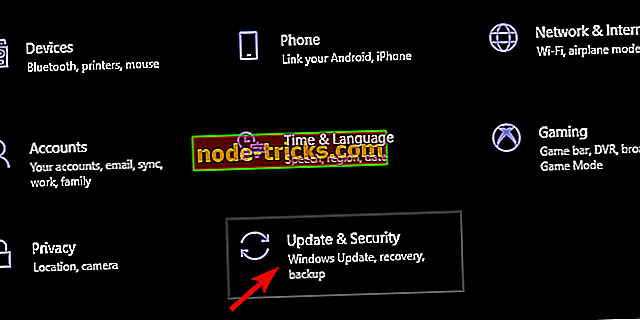
- A bal oldali ablaktáblán válassza a Hibaelhárítás lehetőséget, és görgessen az alsó részre.
- Bontsa ki a Windows Store alkalmazások hibaelhárítóját, és kattintson a „ Hibaelhárító futtatása ” gombra.
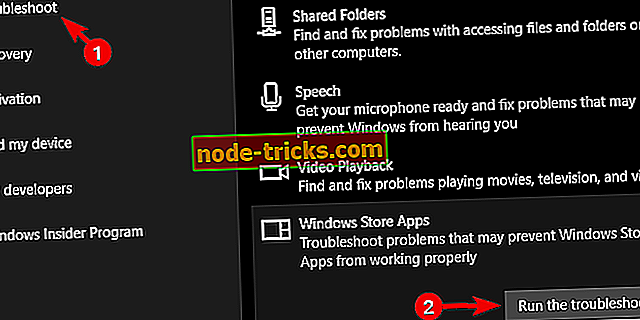
4: Clear Store gyorsítótára
A Microsoft Store, mint bármely más alkalmazás tárolja a gyorsítótárat a betöltési sebesség gyorsításához. Azonban az említett gyorsítótár felhalmozása különböző hibákat okozhat. Lehet, hogy a tárolóban tárolt gyorsítótárban tárolt adatok megsérülnek, és a problémát megoldani kell.
A Store gyorsítótárának visszaállítása egyszerű, és mindössze annyit kell tennie, hogy egyszerû parancsot futtat. Íme, hogyan teheti meg néhány egyszerű lépésben:
- Az Ablak kereső sávba írja be a wsreset parancsot.
- Kattintson a jobb gombbal a wsreset és futtassa a parancsot adminként.
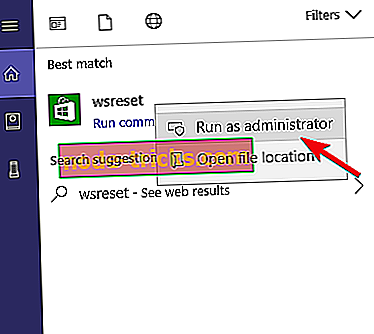
- Nyissa meg újra a Microsoft Store-ot, és próbálja meg frissíteni a Tolvajok tengerét.
5: Indítsa újra a Store-telepítőt a Feladatkezelőben
Ez a megoldás jól mutatja, hogy a Microsoft milyen rossz munkát végzett a Microsoft Store-szal a Steam, uPlay, vagy hasonló, harmadik fél által indított hordozókkal összehasonlítva. Nevezetesen úgy tűnik, hogy a Store Installer szolgáltatása gyakran kudarcot vall. Ahogy maga a név is mondja, ez a szolgáltatás kiterjed a Microsoft Store összes telepítésére és letöltésére. Amint azt az eset megmutatta, és a gyakori jelentések alapján, ez a szolgáltatás néha leáll a letöltési folyamat közepén.
Szerencsére van egy módja annak újraindítására, és remélhetőleg a frissítés letöltése folytatódik, ahol leállt. A Store-telepítő szolgáltatás újraindítása:
- Nyissa meg a Microsoft Store-t, és kezdje frissíteni a játékot.
- A letöltés leállításakor kattintson a jobb gombbal a tálcára és nyissa meg a Feladatkezelőt .
- Válassza a Szolgáltatások lapot.
- Telepítési szolgáltatás keresése az „I” gomb többszöri megnyomásával.
- Kattintson a jobb gombbal a Telepítés szolgáltatás elemre, és válassza a Start lehetőséget .
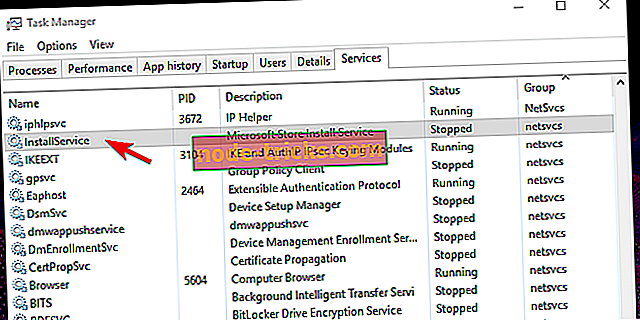
6: A PowerShell parancs használata
Bármely alkalmazás telepítése a Microsoft Store-on keresztül van. A felhasználói felületen keresztüli szokásos megközelítés mellett a PowerShell segítségével végrehajthatja az adott alkalmazás frissítését vagy telepítését. Ez magában foglalja az összes előre telepített alkalmazást, harmadik féltől származó alkalmazásokat és még játékokat is.
Kövesse az alábbi lépéseket a játékfrissítés PowerShell parancssori használatával történő végrehajtásához:
- Ha a telepítés a vége közelében megáll, kattintson a jobb gombbal a Start és a PowerShell (Admin) elemre.
- A parancssorban másolja be a következő sort, majd nyomja meg az Entert:
- Add-AppXPackage -RegisterByFamilyName -MainPackage Microsoft.SeaofThieves_8wekyb3d8bbwe

- Add-AppXPackage -RegisterByFamilyName -MainPackage Microsoft.SeaofThieves_8wekyb3d8bbwe
- Visszatérés a Microsoft Store-hoz és kattintson az Újrapróbálkozás gombra.
7: Telepítse újra a játékot
Végül, ha az előző lépések egyike sem oldotta meg a hibát, akkor feltételezhetjük, hogy az újratelepítés az egyetlen életképes megoldás, amely fennmarad. Tisztában vagyunk azzal, hogy ez nem elég üdvözlő forgatókönyv, mivel az eredeti formában lévő játék 20 Gb-ig tart. Ezt szem előtt tartva, a sávszélesség sebességétől függően sok időt tölthet le.
Mindazonáltal, amint azt már említettük, nehéz alternatívát találni erre. Tehát próbálja meg eltávolítani a játékot, és telepítse újra. Az új telepítéssel megkaphatja a Tolvajok tengerének legújabb verzióját. Ha még mindig nem tudja megoldani a problémát, javasoljuk, hogy küldjön egy jegyet a Microsoft támogatására. A Game Pass játékosokkal sok probléma merült fel, de ezek látszólag foglalkoznak.
Ez az. Ne felejtse el elmondani nekünk, hogy sikerült-e megoldani a frissítési problémát a Sea of Thieves-tel, vagy sem. A megjegyzések szekció az alábbiakban olvasható, így nyugodtan ossza meg gondolatait és alternatív megoldásokat.